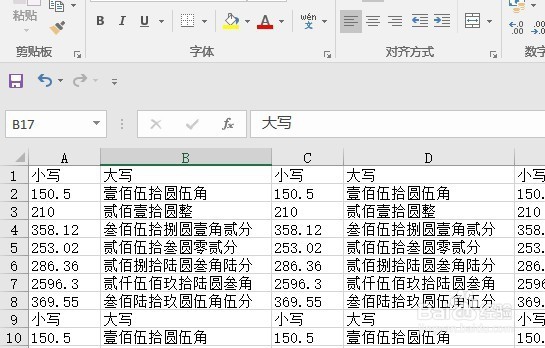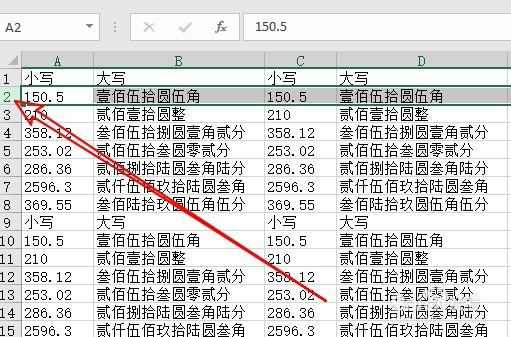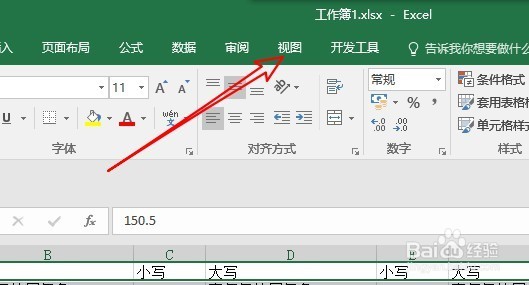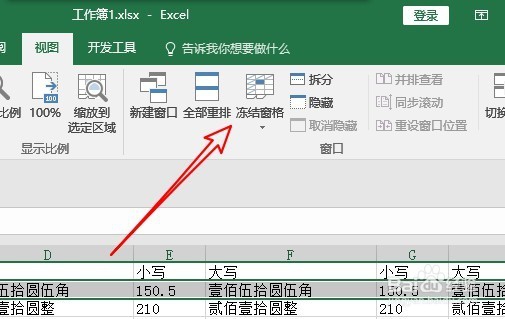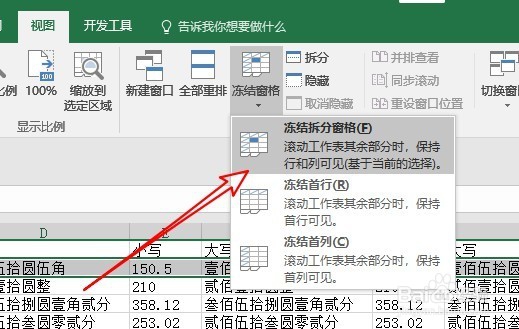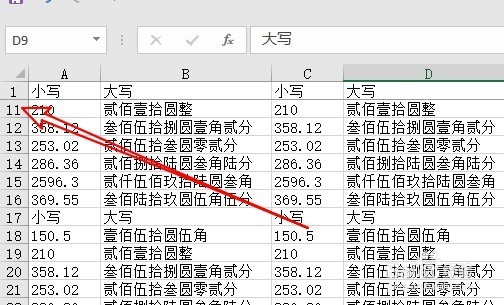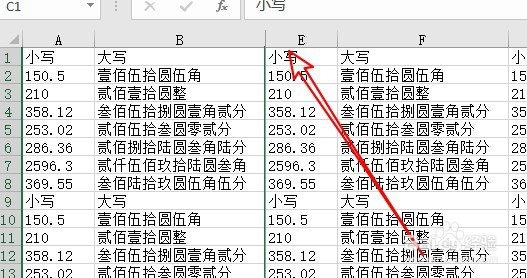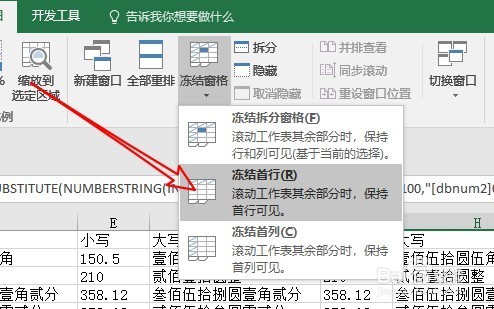excel2016怎么冻结拆分窗口 如何冻结首行或首列
1、首先用excel2016打开要编辑的表格
2、接下来我们拆分窗口,如果想要冻结第一行的话,我们定位到第二位,如果是冻结前三行的话,就选中第四行
3、接下来我们点击excel2016的“视图”菜单
4、接下在打开的视图功能区,我们点击“冻结窗格”按钮。
5、在弹出的下拉菜单中, 我们选择“冰结拆分窗格”菜单项。
6、这时我们可以发现选中的拆分窗格已冻结成功了。
7、当然了,我们也可以先选中要冻结的列,比如庑药氏枣冻结前两列的话,选中第三列,然后点击“冻结拆分窗格”菜单项,这样也可以快速冻结窗格。
8、另外为方便冻结,excel2016也为我们提供了冻结首行与首列的功能,直接点击“冻结首行”或是“冻结首列”,这时就可以快速冻结首行或是首列了。
声明:本网站引用、摘录或转载内容仅供网站访问者交流或参考,不代表本站立场,如存在版权或非法内容,请联系站长删除,联系邮箱:site.kefu@qq.com。
阅读量:51
阅读量:80
阅读量:83
阅读量:96
阅读量:45